- HOME
- サポート
- よくある質問
- やさしく名刺ファイリング PRO v.15.0
- カスタマイズリスト印刷の設定方法が分かりません。
カスタマイズリスト印刷の設定方法が分かりません。
カスタマイズリスト印刷の設定方法が分かりません。
最終更新: 2020/10/29 14:41
 このQ&Aを印刷する
このQ&Aを印刷する
 このQ&Aを印刷する
このQ&Aを印刷する
カスタマイズリスト印刷の設定方法が分かりません。
下記手順を参照してください。
1. 印刷するレコードを選択します。
2. メニューバーの「ファイル」→「印刷」を選択します。
3. 「印刷選択」ダイアログが表示されるので「リスト」タブをクリックします。
4. 「タイプ」メニューから「カスタマイズリスト印刷」を選択します。
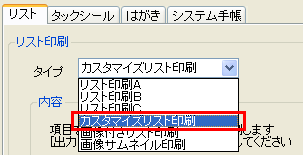
5. 「出力項目編集」ボタンをクリックします。

6. 「カスタマイズ印刷設定」ダイアログが表示されるので、印刷の設定をします。
以下は、「社名」・「氏名」・「TEL(A)」を印刷する場合の例です。

・<「1行目」・「2行目」・「3行目」タブ>・・・カスタマイズリスト印刷では、最大3行までデータを分けて印刷することができます。1行ごとに、以下の「印刷項目」・「位置」・「印字幅」を設定してください。印刷しない行は「この行を印刷しない」にチェックマークを付けます。
・<印刷項目>・・・印刷する項目を設定します。ボックス内をダブルクリックすると項目名がリスト表示されるので、マウス左ボタンで選択してください。
・<位置>・・・左端から測った位置を設定します。ボックス内をダブルクリックして数値を入力してください。
<印字幅>・・・印字する幅を設定します。ボックス内をダブルクリックして数値を入力してください。
<この行を印刷しない>・・・選択中の行を印刷しない場合にチェックマークを付けます。
サポート情報
2025年05月30日
2024年08月23日
2024年05月15日
2023年10月31日
サポートセンター
法人の方はこちら
個人の方はこちら




 お問い合わせフォーム
お問い合わせフォーム 

